

بقلم Nathan E. Malpass, ، آخر تحديث: March 22, 2023
يعتمد حجم YouTube تمامًا على حجم ملف الإدخال ، وهو من المصدر. اعتمادًا على الجهاز المستخدم ، تحتوي بعض الأجهزة على حجم منخفض بشكل طبيعي يتم نقله إلى ملف الإدخال. ومع ذلك ، لا يزال بإمكانك جعل مقاطع فيديو YouTube أعلى صوتًا من خلال إشراك حلول الجهات الخارجية أو بالأحرى مشغل الوسائط المدمج ، وهو أمر ممكن فقط إذا كان لديهم بروتوكولات الموقع عبر الإنترنت.
يوتيوب هو موقع محتوى وسائط متعددة يسمح لك بتحميل و قم بتنزيل مقاطع الفيديو على جهاز iPhone الخاص بك. The multimedia social sites will enable you to have your account to communicate to your viewers using videos. How will you communicate when you have uploaded low sounds?
ومع ذلك ، سيبذل المشاهدون المخلصون جهدًا إضافيًا لضبط مستوى الصوت باستخدام العديد من الأدوات التي تمت مناقشتها في هذه المقالة. دعنا ننتقل مباشرة إلى الأساليب التي تحتاج إلى استكشافها.
الجزء # 1: أسباب انخفاض حجم الفيديو في يوتيوبPart #2: 4 Ways to make YouTube videos louderالجزء # 3: الخاتمة
كما ذكرنا سابقًا ، فإن إنشاء مقاطع الفيديو وتسجيلها يستخدم أجهزة قد تكون معيبة أو قد تحتوي على إعدادات حجم منخفضة تمامًا. تصبح الإعدادات هي وحدات التخزين الافتراضية لمقطع فيديو youtube ، والتي تصبح سببًا لانخفاض مستوى الصوت أو حتى no sound on the YouTube videos.
علاوة على ذلك ، فإن ما هو منخفض بالنسبة لك قد يكون مرتفعًا بالنسبة لشخص آخر ، ومن هنا تأتي الحاجة إلى زيادة الحجم. هذا ما يفسر سبب وجود نفس إعداد مستوى الصوت على جهاز الكمبيوتر الخاص بك بأصوات مختلفة لمقاطع فيديو YouTube الأخرى.
وهنا بعض من الأسباب:

تم ضبط كل العيون على الجهاز ومكون البرنامج الذي يدعم نظام الصوت. لذلك ، تحتاج إلى إصلاح أي منها أو جميعها في الجسم لضبط مستوى الصوت على مستويات عالية. فيما يلي الحلول لجعل مقاطع فيديو YouTube أعلى صوتًا.
The keyboard is your first input device for the text function and as shortcuts to various volume settings. When the device is the reason for the low YouTube video, it's vital to check on it by adjusting the volumes before getting to other complex processes. The arrow keys are the shortcuts to any volume adjustments once you open the YouTube video. If that doesn't work, read on to try the following approach.
هذا اسم مألوف في عمليات محتوى الوسائط المتعددة. يعمل المشغل كمشغل وأيضًا محول فيديو. مجال اهتمامنا هو خيار الحجم لجعل مقاطع فيديو YouTube أعلى صوتًا. All you need to do is to load the video on the interface and follow the following steps.

سيتم تشغيل الفيديو واستخدام ملف التحكم في مستوى الصوت لزيادة الحجم وتقليله بنسبة 125 بالمائة.
يجب أن تتساءل لماذا يجد محول الفيديو طريقه عند البحث عن أداة جعل مقاطع فيديو YouTube أعلى صوتًا. عند البحث عن حل دائم ويبدو أن بعض المسارات لا تعمل بسبب توافق الفيديو ، محول الفيديو FoneDog هو الخيار الأفضل لتحويل ملف الفيديو أولاً ؛ داخل الواجهة ، يمكنك التعديل والقيام أخيرًا بما تريد باستخدام تعديلات مستوى الصوت.
This is simple using the following steps:
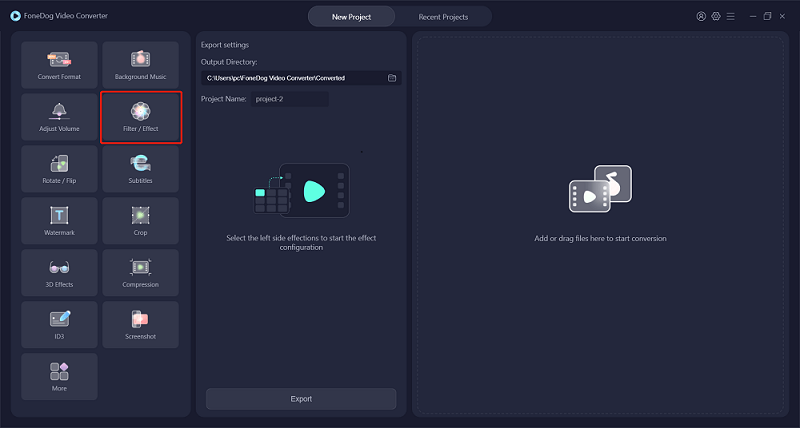
هذا تطبيق بسيط وتفاعلي لا يحتاج إلى معرفة مسبقة للتعامل معه. علاوة على ذلك ، يأتي مع محرر ومحول داخل وحدة التحكم نفسها ، مما يوفر مساحة على القرص الثابت لديك.
قبل أن تعتقد أن مقطع فيديو YouTube به مشكلة في مستوى الصوت ، من المهم تجربة عنصر تحكم الماوس في YouTube المدمج لأن مستوى الصوت في وضع كتم الصوت في بعض مقاطع الفيديو. قد تدرك أن المشكلة قد تم حلها ببساطة عن طريق النقر فوق الزر "إلغاء كتم الصوت" ، ولكن إذا استمرت المشكلة ، فأنت بحاجة إلى الحصول على عمليات تكامل تابعة لجهات خارجية لحلها.
هنا هو الإجراء:
هذه طريقة بسيطة لاستخدام إعدادات YouTube لجعل مقاطع فيديو YouTube أعلى صوتًا. ومع ذلك ، إذا كان هذا لا يزال يعمل ، فإن الطرق السابقة التي تمت مناقشتها ستكون مفيدة لحل المشكلة.
الناس اقرأ أيضادليل كامل حول كيفية إصلاح YouTube Stuttering Chromeدليل كامل حول كيفية إصلاح تلعثم مقاطع الفيديو على YouTube
ليس لديك سبب للكفاح من أجل الاستماع إلى فيديو YouTube منخفض الحجم عندما يكون لديك عدة طرق لذلك جعل مقاطع فيديو YouTube أعلى صوتًا. يعتمد الأسلوب الذي تختاره على الحجم المنخفض.
FoneDog Video Converter هو تطبيقك الشامل الذي يدعم وظائف التحرير القوية وتحسين الفيديو ، ولا تنسى تشغيله الأساسي - تحويل الفيديو. هل هناك حاجة لوجود العديد من التطبيقات ، ولكن هناك تطبيق يمكنه القيام بها جميعًا فقط ضمن مجموعة أدوات واحدة؟ هذا هو جمال FoneDog Video Converter. استكشف المزيد منهم لمعرفة مجموعات الأدوات المتاحة لتحرير الفيديو.
اترك تعليقا
تعليق
مقالات ساخنة
/
مثير للانتباهممل
/
بسيطصعبة
:شكرا لك! إليك اختياراتك
Excellent
:تقييم 4.5 / 5 (مرتكز على 106 التقييمات)